
Dalam tutorial ini, kami akan menunjukkan cara menginstal LibreOffice di Ubuntu 20.04 LTS. Bagi Anda yang belum tahu, LibreOffice adalah alternatif terbaik untuk Microsoft Office. office suite gratis untuk membuat spreadsheet, tayangan slide, dan database. Ini adalah versi sumber terbuka dari StarOffice sebelumnya. LibreOffice tersedia dalam 115 bahasa dan digunakan oleh jutaan orang di seluruh dunia. LibreOffice 7 terbaru tersedia untuk diunduh dan instal di sistem Linux.
Artikel ini mengasumsikan Anda memiliki setidaknya pengetahuan dasar tentang Linux, tahu cara menggunakan shell, dan yang terpenting, Anda meng-host situs Anda di VPS Anda sendiri. Instalasi cukup sederhana dan mengasumsikan Anda sedang berjalan di akun root, jika tidak, Anda mungkin perlu menambahkan 'sudo ' ke perintah untuk mendapatkan hak akses root. Saya akan menunjukkan kepada Anda langkah demi langkah instalasi office suite gratis LibreOffice di Ubuntu 20.04 (Focal Fossa). Anda dapat mengikuti instruksi yang sama untuk Ubuntu 18.04, 16.04, dan distribusi berbasis Debian lainnya seperti Linux Mint.
Prasyarat
- Server yang menjalankan salah satu sistem operasi berikut:Ubuntu 20.04, 18.04, 16.04, dan distribusi berbasis Debian lainnya seperti Linux Mint.
- Sebaiknya Anda menggunakan penginstalan OS baru untuk mencegah potensi masalah.
- Akses SSH ke server (atau cukup buka Terminal jika Anda menggunakan desktop).
- Seorang
non-root sudo useratau akses keroot user. Kami merekomendasikan untuk bertindak sebagainon-root sudo user, namun, karena Anda dapat membahayakan sistem jika tidak berhati-hati saat bertindak sebagai root.
Instal LibreOffice di Ubuntu 20.04 LTS Focal Fossa
Langkah 1. Pertama, pastikan bahwa semua paket sistem Anda mutakhir dengan menjalankan apt berikut perintah di terminal.
sudo apt update sudo apt upgrade
Langkah 2. Menginstal LibreOffice di Ubuntu 20.04.
- Instal LibreOffice menggunakan Snap:
Jalankan perintah berikut untuk menginstal paket Snap dan LibreOffice:
sudo snap install libreoffice
- Instal LibreOffice menggunakan repositori PPA:
Jalankan perintah berikut untuk menambahkan repo PPA dan menginstalnya:
sudo apt install python-software-properties sudo add-apt-repository ppa:libreoffice/libreoffice-7-0 sudo apt install libreoffice
Langkah 3. Mengakses LibreOffice di Ubuntu.
Setelah instalasi berhasil, buka bilah menu acara aplikasi, ketik LibreOffice pada kolom pencarian, dan ketuk ikon untuk meluncurkan LibreOffice.
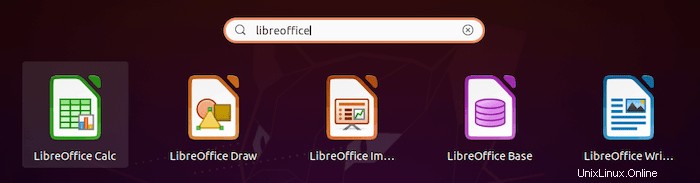
Selamat! Anda telah berhasil menginstal LibreOffice. Terima kasih telah menggunakan tutorial ini untuk menginstal alternatif LibreOffice untuk Microsoft Office di sistem Focal Fossa Ubuntu 20.04 LTS Anda. Untuk bantuan tambahan atau informasi berguna, kami sarankan Anda untuk memeriksa situs web resmi LibreOffice.